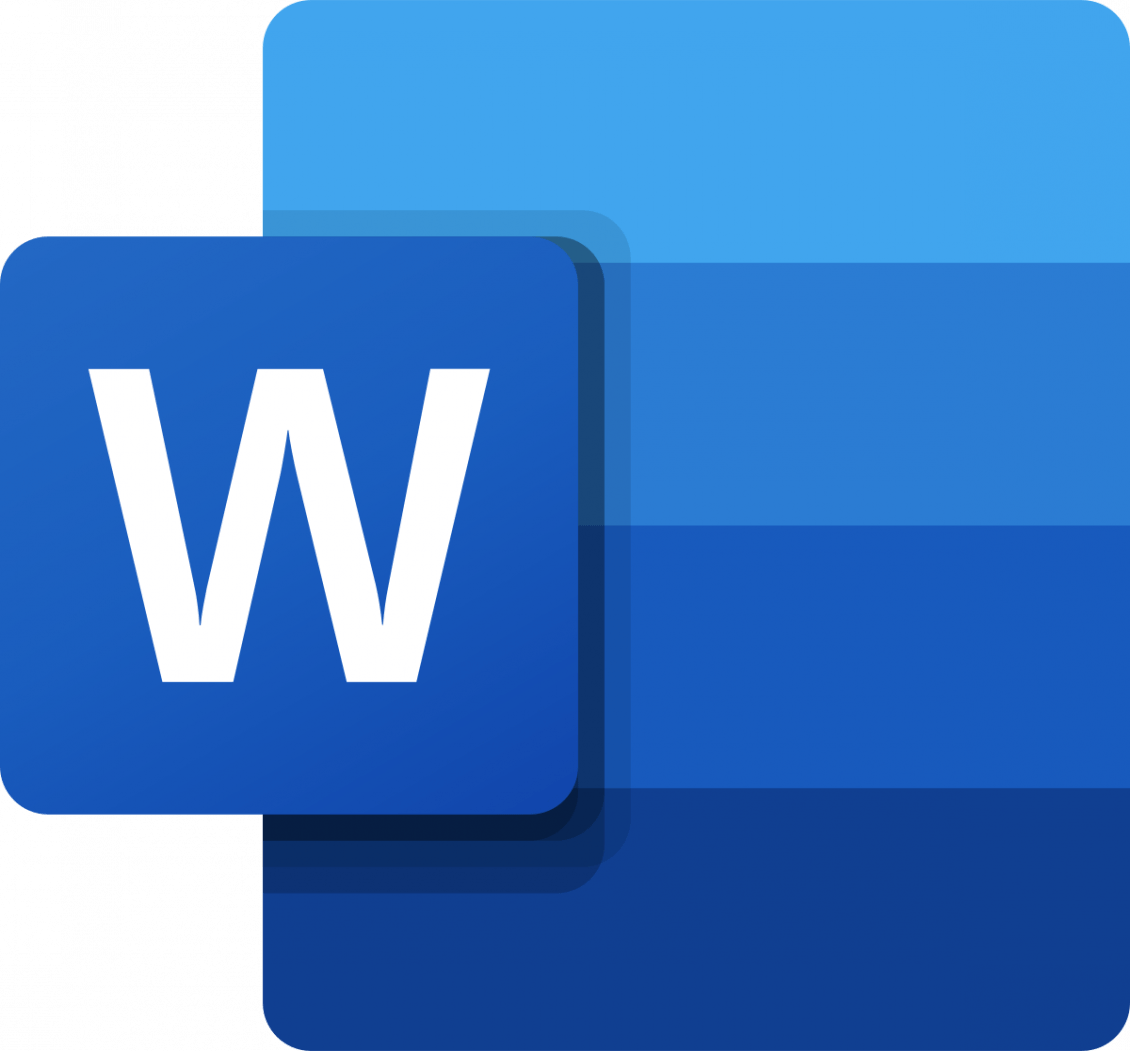Siapa yang tidak kenal dengan aplikasi dan software Microsoft Word (Ms.Word).
Sebuah aplikasi untuk mengolah kata-kata yang digunakan oleh para pengguna diperuntukan membuat dokumen, esai, karya ilmiah maupun buku sekalipun.
Semua pengguna dari berbagai kalangan mempergunakan aplikasi ini untuk menjalankan pekerjaan mereka dari kalangan pelajar hingga para pekerja professional.
Aplikasi yang dikenal sebagai Word memiliki fitur-fitur untuk menghasilkan dokumen beragam, unik bahkan kompleks sekalipun.
Hal ini pun dirasakan oleh para pejuang skripsi maupun tesis yang kerap dihadapi oleh para mahasiswa tingkat akhir di jenjang sarjana maupun magister.
Kadang para pengguna Word melupakan bahkan tidak mengetahui fitur-fitur yang bisa memudahkan pekerjaan mereka berkenaan dengan perbaikan format, dimana sering menyulitkan para mahasiswa ini.
Oleh sebab itu, dalam tulisan ini, para pejuang skripsi dan tesis tidak perlu khawatir terhadap perbaikan format-format dalam beberapa bagian penulisan karya ilmiah dan tugas akhir mereka.
1) Mengurutkan list daftar pustaka berdasarkan huruf alfabet
Penyusunan referensi dan citasi diakhir tulisan merupakan hal yang krusial bagi penulisan karya ilmiah maupun tugas akhir.
Sebuah tulisan tidak bisa dianggap berhasil tanpa melakukan proses reading/baca terlebih dahulu.
Sehingga daftar pustaka menjadi wajib bagi pejuang skripsi/tesis untuk melihat darimana referensi yang digunakan itu berasal.
Namun, para pengguna kerap melupakan fitur Sort Text pada tampilan umum Ms. Word.
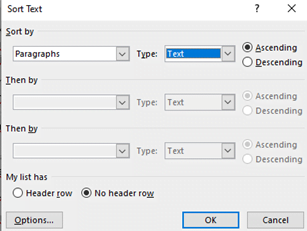
Ketika hendak menyusun daftar pusataka yang dituju, pengguna hanya melakukan drag dan block teks daftar pustaka yang dituju dan memilih Sort by Paragraph, Type Text, dan pilihlah Ascending untuk mengurutkan daftar pada daftar pustaka sebagai abjad dari A hingga Z.
Apabila pengguna memilih Descending, maka daftar pada daftar pustaka mengurutkan secara sebaliknya.
2) Automatic Page Break untuk masuk ke bagian/section baru
Dalam karya ilmiah, bagian/section baru merupakan pembatas antara bab maupun sub-bab yang dituju.
Untuk memudahkan pembatasan bagian tersebut, maka pengguna dapat menekan hotkeys pada keyword laptop atau PC yaitu CTRL+Enter untuk langsung masuk ke bagian baru.
Fitur Page Break sering digunakan untuk membedakan halaman tertentu dan memberikan ciri khas pada halaman yang dituju, seperti pembeda jenis font, lokasi halaman, penulisan header dan footer yang berbeda pada setiap bab maupun sub bab
3) Pengubah huruf besar dan kecil pada kalimat dan paragraf secara instan
Besar atau kecilnya huruf tertentu pada kalimat yang dituju merupakan bentuk penegasan bagi pengguna untuk memberikan perbedaan dalam tulisan tersebut. Hal ini pun berlaku pada Judul Teks, Judul Subbab, ataupun kalimat tertentu yang hanya dituliskan huruf kecil secara menyeluruh. Hal ini dapat dilakukan oleh pengguna D instan melalui fitur Change Case, yakni

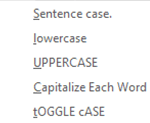
Fitur tersebut memungkinkan para pengguna untuk mengubah beberapa huruf yang dispesifikan huruf mana yang sebaiknya besar ataupun kecil sesuai dengan contoh case diatas.
Fitur ini memudahkan para pengguna untuk dapat menuliskan draft awal terlebih dahulu tanpa memikirkan huruf mana yang perlu dibesarkan atau dikecilkan.
Sehingga di akhir pengerjaan, para pengguna dapat melakukan drag & block kalimat atau paragraf mana yang perlu dibesar atau kecilkan.
4) Daftar Pustaka Otomatis
Dalam menuliskan daftar pustaka otomatis, pengguna perlu memasukan database atau daftar referensi yang digunakan pada Word melalui fitur Insert Citation dan Add New Source. Database pada referensi tertentu dapat dituliskan data-data dari referensi tersebut, seperti judul, tahun, penerbit, volume, maupun nomor dari referensi tersebut. Fitur Ms. Word tersebut termasuk dalam Citation & Bibliography.
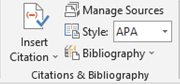
Apabila pengguna telah menuliskan database dari daftar referensi yang digunakan tombol Bibliography sesuai dengan jenis daftar referensi yang hendak ditampilan dalam karya tulis tersebut. Secara otomatis, Word menampilkan daftar pusaka sesuai dan berurutan secara alfabet.
5) Daftar Isi Otomatis
Dalam menuliskan daftar isi secara otomatis, para pengguna perlu mencermati bagian Styles pada kategori sebagai titik awal pembentukan daftar pustaka otomatis. Hal-hal yang perlu dilakukan oleh pengguna adalah sebagai berikut;
a) Pilihlah bab atau sub-bab bagian mana yang hendak dijadikan highlight dalam daftar pustaka, kemudian dapat dimulai dengan mengubah bab atau sub-bab tertentu melalui Style dan hendaklah memilih Heading 1, 2 ataupun 3 sebagai langkah awal daftar isi

b) Pilih Heading 1,2 dan seterusnya untuk menentukan bagian tertentu sebagai Bab, Sub-Bab atau Sub-Subbab. Pemilihan Bab biasanya digunakan untuk BAB 1, 2, 3, Daftar Pustaka, maupun Daftar Isi. Untuk memilih Heading 2 digunakan sebagai sub-bab dalam Bab 1,2,3 dan seterusnya.
c) Apabila telah ditentukan dan dipilih Bab dan Sub-Bab tersebut, pengguna dapat memilih fitur Table of Content pada kategori Reference dan dapat memilih jenis daftar isi mana sesuai keinginan dan preferensi pengguna. Sehingga daftar isi otomatis dapat digunakan oleh pengguna
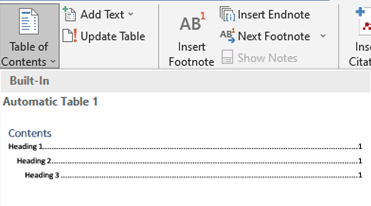
Dapat dilihat bahwa fitur-fitur pada Ms. Word memberikan kemudahan yang tidak disangka-sangka, khususnya bagi pejuang skripsi dan tesis untuk mempermudahkan pekerjaan mereka pada bagian format-format tersebut